WordPressフォームの送信後にユーザーをリダイレクトする方法
公開: 2018-10-23ユーザーがお問い合わせフォームを正常に送信した後、ユーザーを別のページにリダイレクトしますか? おそらく、あなたはそれらをありがとうページまたはカスタムランディングページに送りたいですか?
この記事では、WordPressフォームの送信後にユーザーをリダイレクトする方法を紹介します。
送信後のWordPressフォームのリダイレクト
ユーザーがフォームを送信した後、メッセージが受信されたかフォームが処理されたかを示さずに同じページに座っているだけでは、混乱を招く可能性があります。 この機会を利用して、関心のある訪問者とさらにつながり、より良いユーザーエクスペリエンスを提供できます。
フォーム送信後にサイト訪問者をリダイレクトできる最も一般的な場所のいくつかを次に示します。
- サンキューページ:お問い合わせフォームを送信するユーザーを、カスタマイズされたサンキューページに送信します。
- 非表示のコンテンツ:リードマグネットをカスタムのサンキューページに配置し、サブスクライバーのみがアクセスできるようにします。
- 予定のスケジュール:ユーザーが見積もりフォームのリクエストを送信した場合、予定のスケジュールシステムにアクセスして、あなたと会う時間を予約するようにユーザーに促すことができます。
- どこでも: WPFormsを使用すると、ユーザーがWebサイトの任意のページまたはオンラインの任意のページにフォームを送信した後にユーザーをリダイレクトできます。
それでは、ユーザーがWebサイトでフォームを送信した後にユーザーをリダイレクトする方法を見てみましょう。
WPFormsをインストールしてアクティブ化する
最初に行う必要があるのは、WPFormsプラグインをインストールしてアクティブ化することです。 詳細については、WordPressにプラグインをインストールする方法に関するこのステップバイステップガイドを参照してください。
プラグインをアクティブ化したら、新しいフォームを作成する必要があります。 フォームをまだ作成していない場合は、簡単な連絡フォームの作成方法に関するステップバイステップガイドを参照してください。
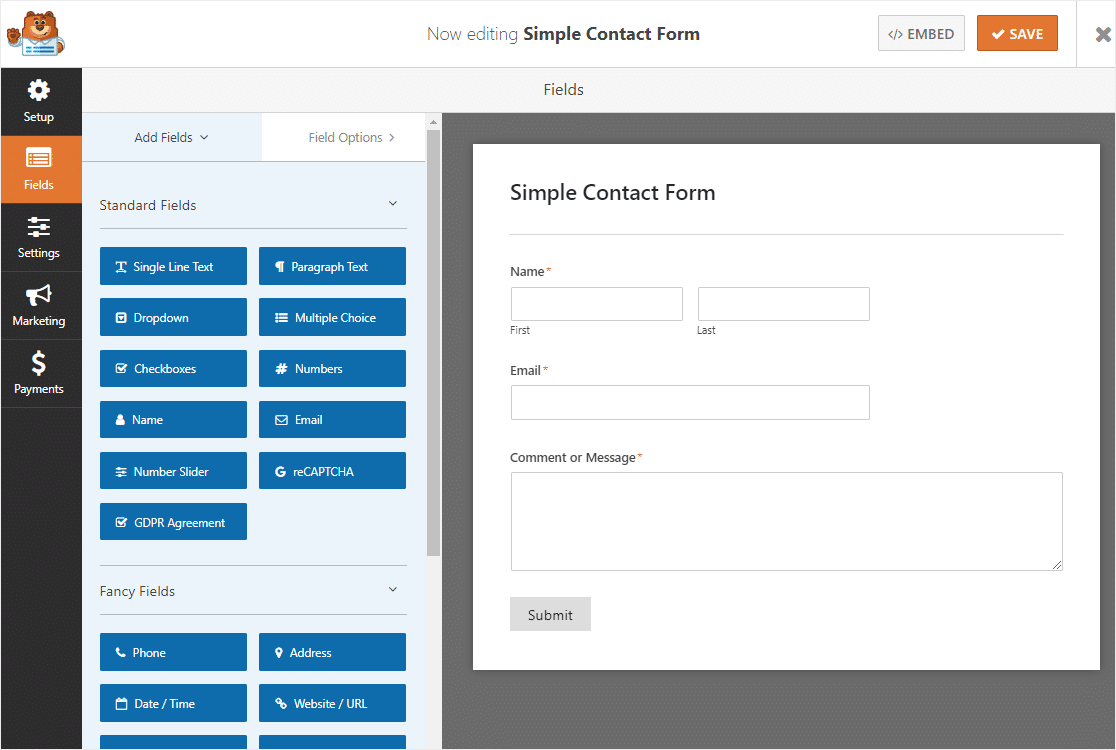
特に、100を超えるさまざまなフォームテンプレートから選択できるForm Templates Packアドオンを使用する場合は、WPFormsを使用してあらゆる種類のWordPressフォームを作成できることに注意してください。
たとえば、次のものを作成できます。
- 顧客からのフィードバックを得るための調査フォーム
- イベント管理を合理化するためのRSVPフォーム
- 組織のイベントに十分な人員が配置されるように、ボランティア申請書を作成してください
- オンラインでお金を稼ぐための簡単な注文フォーム
- 募金のための卒業生寄付フォーム
- チケットフォームをサポートして、顧客が常に支援の手を差し伸べられるようにします
- そしてもっとたくさん
Webサイトでカスタムフォームを作成したら、[保存]をクリックします。
WordPressフォームの送信後にユーザーをリダイレクトする
フォームを作成したら、ユーザーがフォームを送信したら、ユーザーを別のページにリダイレクトする準備が整います。
WPFormsを使用して、サイト訪問者を2つの場所にリダイレクトできます。
- ありがとうページなど、Webサイトの別のページへ
- 別のWebサイトなどの外部Webページへ
両方のオプションを見てみましょう。
オプション1:ユーザーをWebサイトのページにリダイレクトする
最初のオプションは、ユーザーをWebサイト内の特定のページに誘導することです。
これを行うには、 [設定]»[確認]に移動します。
右側のプレビューパネルで、[確認の種類]を選択し、ドロップダウンメニューから[ページを表示]を選択します。
この後、[確認ページ]ドロップダウンをクリックして、ユーザーを送信するWebサイトのページを選択します。
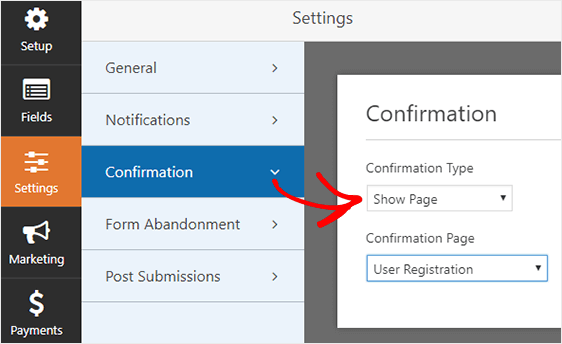
ユーザーをリダイレクトするページを選択したら、[保存]をクリックします。
オプション2:ユーザーを別のWebサイトのページにリダイレクトする
必要に応じて、Webサイトでフォームを送信するサイト訪問者を、自分のWebサイト以外のまったく別のWebサイトにリダイレクトできます。

これを行うには、 [設定]»[確認]に移動し、 [ URLに移動(リダイレクト)]として確認タイプを選択します。
次に、ユーザーに送信する完全なWebサイトアドレスを[確認リダイレクトURL]というラベルの付いたセクションに貼り付けます。
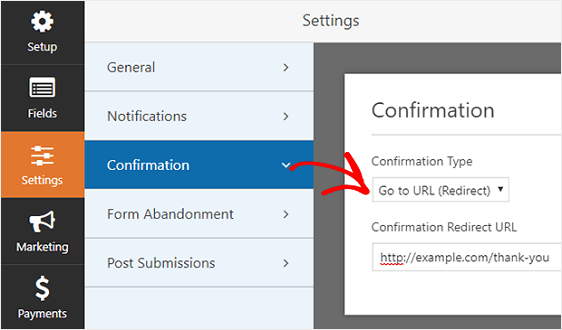
ユーザーがサイトでフォームを送信した後、ユーザーをリダイレクトする場所を構成したら、[保存]をクリックします。
必要に応じて、サイト訪問者がフォームに入力するときの行動に基づいて、複数のフォームリダイレクトを設定することもできます。 たとえば、あるサイト訪問者があなたの製品やサービスについてよくある質問がある場合、FAQページにリダイレクトすることができます。
同じフォームで、質問がより技術的な性質のものである場合は、サイト訪問者を開発者向けドキュメントにリダイレクトすることもできます。
そして、これを実現するためにWPFormsのスマート条件付きロジックを使用する方法を必ず確認してください。
ユーザーをリダイレクトするWordPressフォームを公開する方法
フォームのリダイレクトを構成し、フォーム通知を設定して、フォームが送信されたことを知る必要があるすべての人に通知されるようにしたら、フォームを公開します。
WPFormsを使用すると、ブログの投稿、ページ、さらにはサイドバーウィジェットなど、Webサイトのさまざまな場所にフォームを追加できます。
最も一般的な投稿/ページ埋め込みオプションを見てみましょう。
まず、WordPressで新しいページまたは投稿を作成するか、既存のページの更新設定に移動します。 その後、最初のブロック(ページタイトルの下の空白の領域)の内側をクリックし、[WPFormsの追加]アイコンをクリックします。
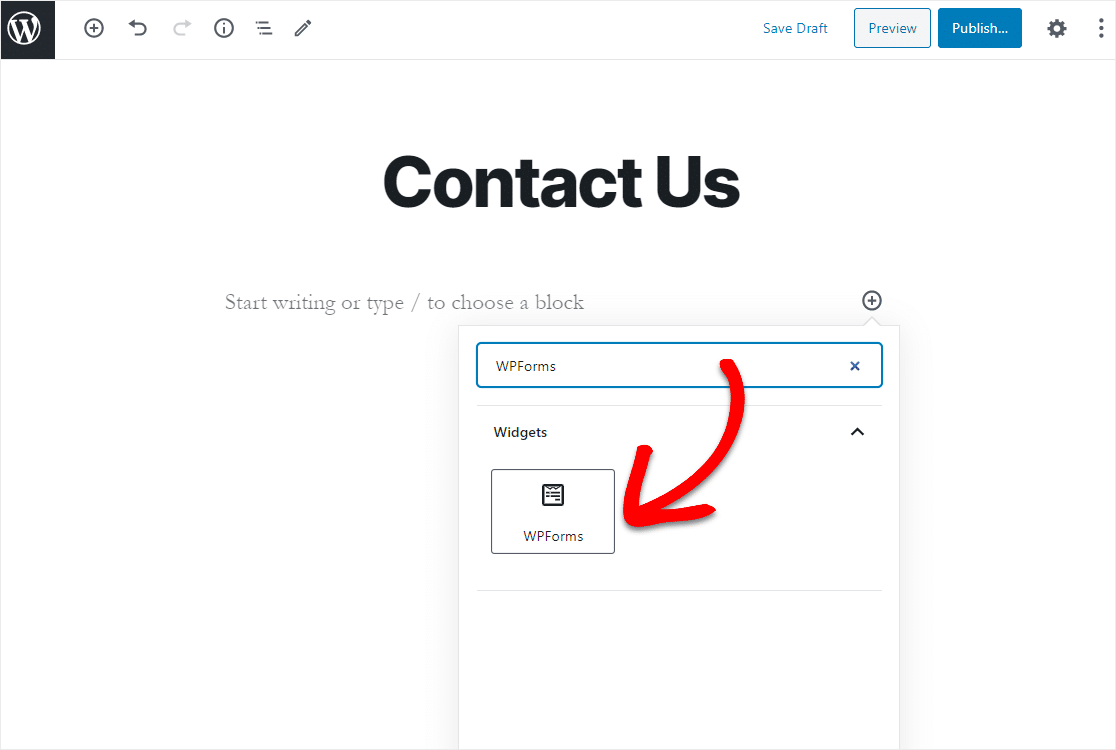
便利なWPFormsウィジェットがブロック内に表示されます。 [WPForms]ドロップダウンをクリックして、作成したばかりでページに挿入するフォームを選択します。
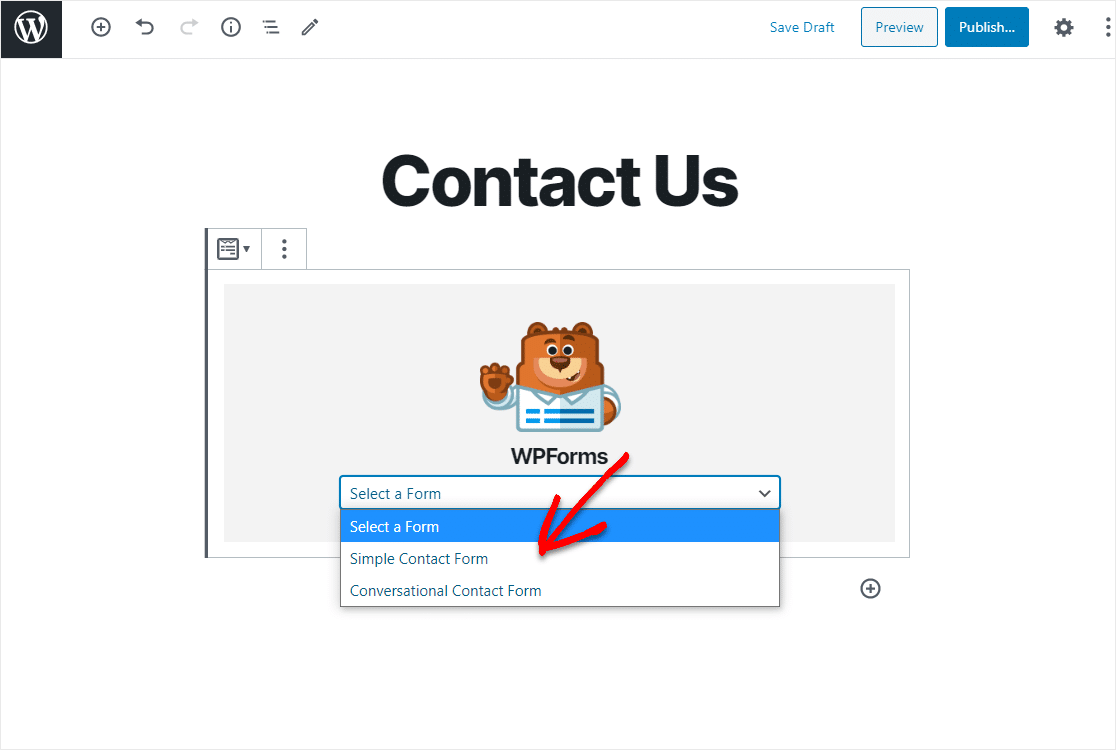
次に、[プレビュー]をクリックすると、Webサイトに表示されるWordPressフォームが表示されます。 WordPressフォームの外観に満足したら、先に進んで[公開]をクリックすると、フォームがインターネット上で公開されます。
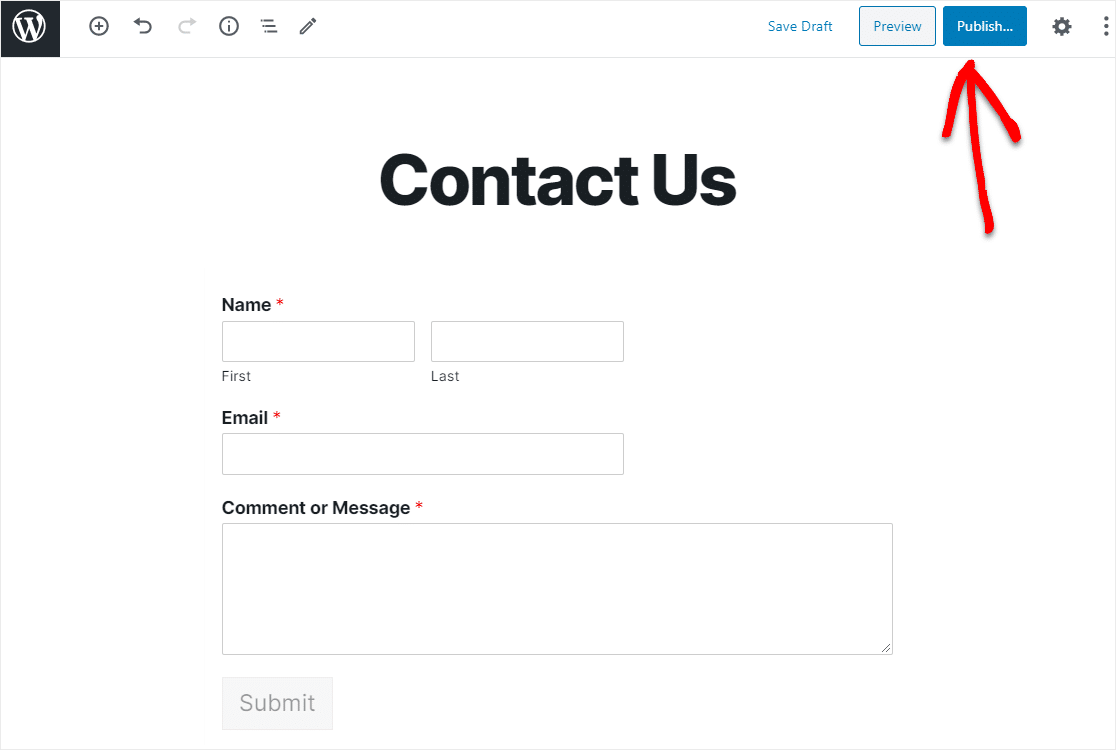
公開されたページを見て、Webサイトでどのように表示されるかを正確に確認してください。
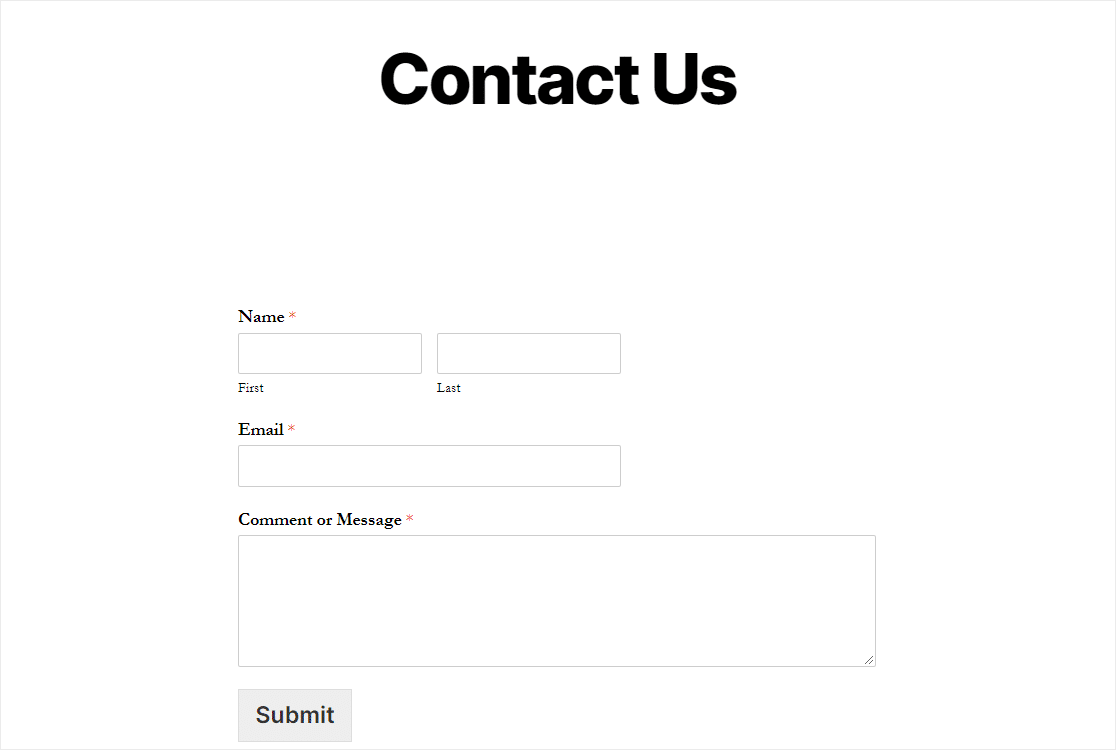
フォームの送信が成功した後にエントリを表示するには、フォームエントリのこの完全なガイドを確認してください。
フォームを次のようなメールマーケティングアドオンと組み合わせることができます。
- ActiveCampaign
- Mailchimp
- AWeber
- GetResponse
- 滴下
- コンスタントコンタクト
- キャンペーンモニター
これにより、すべての潜在的な顧客を電子メールマーケティングリストに自動的に追加できます。 そこからさまざまなマーケティング自動化シーケンスに追加して、コンバージョンを向上させることもできます。
今すぐフォームを作成するには、ここをクリックしてください
結論は
そして、あなたはそれを持っています! WordPressフォームの送信後にユーザーをリダイレクトする方法をマスターしました。
さらに、WordPressでファイルアップロードフォームを作成する方法についてのガイドを確認して、サイト訪問者から必要なすべての情報を一度に収集し、やり取りを最小限に抑えて、より良いエクスペリエンスを提供することをお勧めします。
何を求めている? 今日から最も強力なWordPressフォームプラグインを始めましょう。
また、この記事が気に入った場合は、FacebookとTwitterでフォローしてください。
